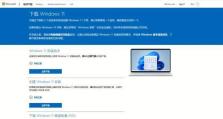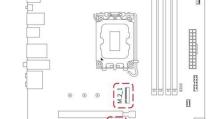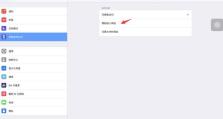使用UEFIGPT安装Win10教程(详细步骤指导您如何使用UEFIGPT进行Win10安装)
随着计算机技术的发展,UEFI(统一的可扩展固件接口)和GPT(GUID分区表)已经成为现代计算机系统中最常见的启动方式和分区格式。本文将详细介绍如何使用UEFIGPT进行Win10安装,帮助读者轻松完成操作。

1.准备工作:了解UEFI和GPT的基本概念和原理,确认计算机支持UEFI启动模式以及硬盘是否已经转换为GPT分区格式。
2.下载Win10安装镜像:从官方网站下载最新的Windows10安装镜像,并确保您有合法的产品密钥。

3.创建启动盘:使用专门的工具,如Rufus或Windows10媒体创作工具,将Win10安装镜像写入USB闪存驱动器或DVD光盘。
4.进入BIOS设置:重启计算机,按下相应的热键进入计算机的BIOS设置界面,例如DEL键、F2键或F12键。
5.切换至UEFI模式:在BIOS设置界面中,找到启动选项,并将启动模式从LegacyBIOS切换为UEFI。

6.设置启动顺序:在BIOS设置界面的启动选项中,将优先级设置为首选的UEFI启动设备,如USB闪存驱动器或DVD光盘。
7.保存并退出:在BIOS设置界面中,保存对设置的更改,并重启计算机。
8.进入Win10安装界面:按下任意键启动计算机,并进入Win10安装界面。
9.选择安装语言和其他设置:根据个人偏好,选择适当的语言、时间和货币格式,然后单击“下一步”。
10.接受许可条款:阅读并接受Windows10的许可条款,然后单击“下一步”。
11.选择安装类型:选择“自定义:仅安装Windows(高级)”选项,以便进行自定义安装。
12.创建分区:在磁盘分区界面中,选择空闲磁盘空间,单击“新建”按钮,创建一个主分区并设置其大小。
13.完成安装:选择刚创建的主分区,并单击“下一步”按钮,开始安装Win10操作系统。
14.等待安装完成:耐心等待Win10操作系统的安装过程完成,期间计算机会多次重启。
15.安装完成:当安装过程完成后,按照提示进行最后的设置,如选择用户名、密码和网络连接等,然后即可进入全新的Win10系统。
通过本文详细的步骤指导,您现在应该已经了解如何使用UEFIGPT进行Win10安装了。遵循这些步骤,您可以轻松地将Win10操作系统安装到支持UEFI和GPT的计算机上,享受更快速、更稳定的系统体验。